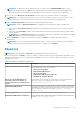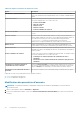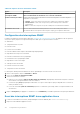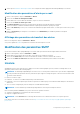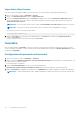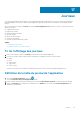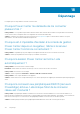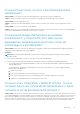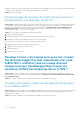Users Guide
Table Of Contents
- Dell EMC OpenManage Power Center 4.1 Guide de l’utilisateur
- Présentation
- Mise en route
- Dell OpenManage Power Center
- Exigences de préinstallation pour OpenManage Power Center
- Utilisation d'OpenManage Power Center sur les systèmes d'exploitation Microsoft Windows
- Installation de OpenManage Power Center sur Microsoft Windows Server
- Répertoires installés dans Windows
- Services OpenManage Power Center sur les systèmes d'exploitation Microsoft Windows
- Mise à niveau de Power Center sous les systèmes d'exploitation Microsoft Windows
- Désinstallation d'OpenManage Power Center sous le système d'exploitation Microsoft Windows
- Lancement d'OpenManage Power Center sur les systèmes d'exploitation Microsoft Windows
- Configuration de la fonction de configuration de sécurité renforcée d’Internet Explorer
- Utilisation d'OpenManage Power Center sur les systèmes d'exploitation Linux
- Utilisation d'OpenManage Power Center au moyen de l'interface de ligne de commande
- Contrôle d'accès
- À propos de l'authentification
- Ouverture de session
- Fermeture de session
- Gestion des rôles et des privilèges utilisateurs
- Gestion des comptes utilisateur
- Affichage des informations de l'utilisateur en cours
- Gestion des tâches
- Gestion des périphériques
- Ajout d'un nouveau périphérique
- Ajout d'un groupe existant
- Ajout d'un périphérique depuis le réseau
- Voir l’historique d’utilisation des ressources
- Filtrage des périphériques
- Modification d’un périphérique
- Suppression de périphériques à l'aide d'un filtre
- Tri des périphériques
- Mise à jour de l'emplacement de périphérique
- Prise en charge d'une chaîne d'unités PDU
- Gestion des groupes
- Mappage d'informations de structure de groupe
- Création d'un groupe
- Déplacement des groupes de périphériques ou des périphériques
- Affichage des périphériques dans un châssis
- Gérer des racks
- Ajout d'un périphérique dans un logement de rack
- Ajout d'un périphérique associé à un rack
- Modification d'un périphérique associé à un rack
- Réorganisation des périphériques dans un rack
- Retrait d'un périphérique associé à un rack
- Retrait des périphériques des logements d'un rack
- Affichage d'un diagramme d'utilisation du rack
- Suppression d'un groupe
- Réduction de la puissance en urgence
- Machines virtuelles
- Filtrage des machines virtuelles
- Création d'un nouveau groupe de machines virtuelles
- Ajout d'une machine virtuelle à un groupe existant
- Déplacer un groupe de machines virtuelles
- Affichage du graphique sur l'historique d'alimentation d'une machine virtuelle
- Affichage du graphique sur la distribution d'alimentation d'une machine virtuelle
- Suppression d'un groupe de machines virtuelles
- Surveillance de l'alimentation
- Niveaux de surveillance de l’alimentation
- Seuils de puissance
- Affichage des informations d'alimentation
- Affichage de la consommation énergétique
- Affichage d'un diagramme d'historique de l'alimentation
- Affichage du graphique de flux d'air du système
- Surveillance des unités PDU
- Surveillance de l'alimentation de l'onduleur
- Surveillance de la température
- Stratégies
- Plafonds de puissance dynamiques
- Fonctions de stratégie énergétique
- Mise à niveau de la fonction de stratégie énergétique des périphériques
- Création d'une stratégie
- Niveaux de priorité de stratégie
- Modes de stratégie
- Activation ou désactivation d'une stratégie
- Affichage des stratégies dans le graphique des informations de puissance
- Modification d'une stratégie
- Suppression d'une stratégie
- Filtrage des stratégies
- Analyse
- Gestion des rapports
- Gestion des événements
- Événements prédéfinis
- Événements personnalisés
- Événements du journal d'application
- Événements des unités PDU et des onduleurs pris en charge
- Niveaux de gravité des événements
- Affichage des événements
- Tri des événements
- Ajout de commentaires aux événements
- Suppression d'événements
- Filtrage des événements
- Envoi d'événements de test depuis un périphérique IPMI
- Sécurité
- Configuration des paramètres
- Journaux
- Dépannage
- Récupération d'échec de mise à niveau sur un système d'exploitation Windows
- Reprise sur incident de mise à niveau sur le système d’exploitation Linux
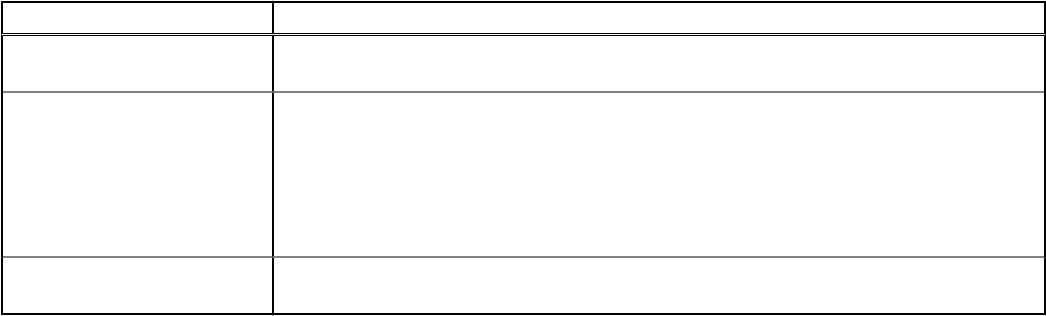
Tableau 15. Options de l'écran Paramètres d'alerte
Option Description
Activer les
interruptions SNMP
Cochez cette case pour activer le transfert d'interruptions SNMP. Entrez les informations
Adresse IP/Nom d'hôte de destination, Port et Nom de communauté.
Activer les alertes par e-mail Cochez cette case pour activer des alertes en fonction de leur gravité. Les niveaux de gravité
disponibles sont les suivants :
● Critique : cochez cette case pour envoyer des e-mails pour les événements critiques.
● Avertissement : cochez cette case pour envoyer des e-mails pour les événements
Avertissement.
● Infos : cochez cette case pour envoyer des e-mails pour les événements Informations.
Destinataires de l'e-mail Entrez les ID d'e-mail des destinataires qui doivent recevoir des e-mails pour les alertes
d'événements basées sur la gravité. Utilisez un point-virgule (;) pour séparer les ID d'e-mail.
Configuration des interruptions SNMP
Configurez les paramètres des interruptions SNMP pour transmettre des événements personnalisés aux applications de tiers préférées.
Vous pouvez ajouter jusqu'à trois récepteurs d'interruptions SNMP pour les types d'événements suivants :
● Alimentation
● Température d'entrée moyenne
● Échec de l'e-mail
● Fonctions serveur modifiées
● Échec de la définition de la fréquence d'échantillonnage du périphérique
● Impossible de s'inscrire pour les événements
● Échec de la communication avec le périphérique
● Communication avec le périphérique rétablie
● Impossible de conserver la stratégie
● Stratégie retournée à la normale
● Puissance retournée à la normale
● Température retournée à la normale
Les interruptions SNMP permettent d'identifier les alertes OpenManage Power Center sur des consoles tierces.
1. Dans le volet de gauche, cliquez sur Paramètres > Alertes.
2. Cochez la case Activer les interruptions SNMP.
3. Saisissez les informations suivantes :
● L'adresse IP ou le nom d'hôte (Adresse IP/Nom d'hôte de destination) du périphérique de destination auquel les événements
seront transmis. La longueur maximale est de 255 caractères.
● Le numéro de port (Port) du périphérique de destination. Vous pouvez saisir n'importe quel port disponible entre 1 et 65535 (le
numéro par défaut est 162).
● Le nom de communauté (Nom de communauté) qui décrit la communauté ; par exemple, Public. La longueur maximale est de
255 caractères.
4. Cliquez sur Enregistrer pour appliquer vos modifications ou sur Réinitialiser pour rétablir les paramètres enregistrés précédemment.
Envoi des interruptions SNMP à une application tierce
1. Localisez le fichier MIB de Power Center (DellOpenManagePowerCenter-MIB.mib) dans <InstallationDirectory>.
2. Importez le fichier MIB dans l'application de tiers.
114
Configuration des paramètres